1.- Cambiando Valores
Cambiar valores es lo que realmente haces
cuando, por ejemplo, haces infinito tu dinero
en un juego. Primero, vamos a aprender
cuales son los valores medios.
GameGuardian puede mostrar 3 diferentes
valores:
1-byte -> Rango: 0 - 255
2-byte -> Rango: 0 - 65535
4-byte -> Rango: 0 - 4294967295
Valores Explicados:
1-byte (0-255): Los juegos usualmente usan
esto para definir una función de "Si" o "No",
como por ejemplo "está disparando". (Pero
puede ser cualquier otra cosa... esta
corriendo, esta saltando... etc.) (Si tu ajustas
"está saltando" en 1, el personaje siempre
estará en el aire, lo que significa que volará)
0 = No, 1 = Si
2-bytes (0 - 65535): Similar a 4-bytes, solo
que no pueden almacenar valores de hasta 4
bytes.
4-bytes (0 - 4294967295): Esto es lo que
generalmente se busca. Por ejemplo, las
direcciones que gobiernan el oro, municiones
o vidas, suelen ser valores de 4 bytes.
Pasos:
1. Inicie la aplicación GameGuardian.
2. Pulse el botón Atrás para volver a la pantalla
anterior .
3. Comienza tu juego.
4. Busque el valor que desea cambiar, por
ejemplo , 29,186 (la cantidad de oro).

5. Presione sobre el icono transparente de
GameGuardiuan (con una imagen de un
perro en él, podría estar en cualquier lugar
de la pantalla, la posición se puede cambiar)
para entrar en el menú de GameGuardian y
pulse la segunda pestaña.
6. Pulsa el botón "Buscar" y escribe el número
que desea cambiar, por ejemplo , 29,186, y
pulsa "Buscar". Se devolverán un par de
resultados, no te preocupes, sigue leyendo.

Juega el juego / compra algunas cosas para
cambiar el valor del oro, por ejemplo, ahora
el valor es 29,198. Pulsa el icono
transparente de nuevo y pulsa "Buscar ".
Escribe el nuevo valor y "Buscar" de nuevo.
Ahora debe mostrar un solo valor (si todavía
hay unos pocos, ve cambiando el valor del
oro y haz más búsquedas hasta que dé un
solo resultado).

8. Mantén presionada la dirección que aparece
y escribe cualquier número que desees, por
ejemplo , 99999.

9. El valor del oro cambiará al número que
ingresaste hace un momento.

Nota: Esto también se aplica a los cambios
en un nivel de juego o nivel de personaje,
munición, número de vidas y todo lo
relacionado. Los pasos son casi los
mismos, la clave está en buscar el número
para cambiar (no hay garantía de que
siempre tendrá éxito, se trata de
experimentar)
2. Cambio de un valor desconocido
A veces te enfrentarás a situaciones en las
que no se puede determinar el valor de algo
que deseas cambiar, por ejemplo , la barra de
salud. GameGuardian te permite hacerlo
siguiendo los siguientes pasos:
1. Inicia GameGuardian y abre el juego que
deseas jugar.
2. Asumiendo que tienes la barra de salud llena.
2. Asumiendo que tienes la barra de salud llena.
3. Presiona el icono transparente de
GameGuardian y selecciona "Fuzzy". Recibirás
una gran cantidad de números.
4. Recibe algunos golpes para conseguir que la
salud se reduzca.
5. Abre GameGuardian y presiona "Fuzzy" y
luego "Smaller" (porque la salud será menor
si aumentara, pulsa "Larger".
6. Recibe algunos golpes más.
7. Abre GameGuardian y pulsa "Fuzzy" y luego
"Smaller".
8. Recibe algunos golpes más.
9. Abre GameGuardian y pulsa "Fuzzy" y luego
"Smaller".
10. Repite hasta obtener un solo valor, cambia el
valor dejándolo pulsado.
3.- Bloqueando un valor
Para bloquear un valor, primero debe activar
la función de bloqueo (Lock Function) desde
la pantalla de inicio una vez que abra la
aplicación GameGuardian.
Activar la conexión de datos o Wi-Fi para
esto .
1. La pantalla de inicio debe verse algo así:

2. Presiona en "Activar la función de bloqueo".
3. Espera a que el banner a aparezca encima y
haz clic en él.
4. Espera a que cargue, cuando aparezca
"Gracias por su apoyo!", puedes volver atrás
y la función de bloqueo estará activada.
5. Para bloquear un valor, selecciona la
dirección y marca "Lock".
4.- Cambiando la velocidad del juego
1. Inicia GameGuardian, a continuación, inicia el
juego que deseas jugar.
2. Mantén pulsado el icono GameGuardian
transparente hasta que veas algo como esto:

3. Presiona la flecha de la derecha para
aumentar la velocidad, la de la izquierda
para disminuir la velocidad. Incluso puedes
aumentar la velocidad hasta 1000!

5.- Misceláneo
-Cambiando la posición del icono
transparente de GameGuardian
1. Pulsa el icono transparente.
2. Ve a la primera pestaña.
3. Pulsa el botón "Set Guardian Location"

4. Una pantalla azul aparecerá. Coloca el icono
en donde quieras y haz clic en él de nuevo
para salir.
5. Ahora la posición del icono ha cambiado y no
interrumpirá el juego.
-Yendo directamente a una dirección.
Si por casualidad conoces la dirección del
valor que deseas cambiar, puedes ir a la
cuarta pestaña, escribir la dirección para
llegar allí y cambiar el valor sin problemas.

-Guardar una dirección
Si pulsas solo en una dirección, se te pedirá
que lo nombres y lo guardes, de modo que
no tienes que buscar de nuevo esa dirección
en el futuro. La dirección guardada aparecerá
en la tercera pestaña (si guardas la dirección
del juego A, la dirección guardada sólo
aparecerá en la tercera pestaña al abrir el
juego A)

Game Guardian 6.0.0 ->Cheat Engine
[Tienes que estar registrado y conectado para ver este vínculo]
Cambiar valores es lo que realmente haces
cuando, por ejemplo, haces infinito tu dinero
en un juego. Primero, vamos a aprender
cuales son los valores medios.
GameGuardian puede mostrar 3 diferentes
valores:
1-byte -> Rango: 0 - 255
2-byte -> Rango: 0 - 65535
4-byte -> Rango: 0 - 4294967295
Valores Explicados:
1-byte (0-255): Los juegos usualmente usan
esto para definir una función de "Si" o "No",
como por ejemplo "está disparando". (Pero
puede ser cualquier otra cosa... esta
corriendo, esta saltando... etc.) (Si tu ajustas
"está saltando" en 1, el personaje siempre
estará en el aire, lo que significa que volará)
0 = No, 1 = Si
2-bytes (0 - 65535): Similar a 4-bytes, solo
que no pueden almacenar valores de hasta 4
bytes.
4-bytes (0 - 4294967295): Esto es lo que
generalmente se busca. Por ejemplo, las
direcciones que gobiernan el oro, municiones
o vidas, suelen ser valores de 4 bytes.
Pasos:
1. Inicie la aplicación GameGuardian.
2. Pulse el botón Atrás para volver a la pantalla
anterior .
3. Comienza tu juego.
4. Busque el valor que desea cambiar, por
ejemplo , 29,186 (la cantidad de oro).

5. Presione sobre el icono transparente de
GameGuardiuan (con una imagen de un
perro en él, podría estar en cualquier lugar
de la pantalla, la posición se puede cambiar)
para entrar en el menú de GameGuardian y
pulse la segunda pestaña.
6. Pulsa el botón "Buscar" y escribe el número
que desea cambiar, por ejemplo , 29,186, y
pulsa "Buscar". Se devolverán un par de
resultados, no te preocupes, sigue leyendo.

Juega el juego / compra algunas cosas para
cambiar el valor del oro, por ejemplo, ahora
el valor es 29,198. Pulsa el icono
transparente de nuevo y pulsa "Buscar ".
Escribe el nuevo valor y "Buscar" de nuevo.
Ahora debe mostrar un solo valor (si todavía
hay unos pocos, ve cambiando el valor del
oro y haz más búsquedas hasta que dé un
solo resultado).

8. Mantén presionada la dirección que aparece
y escribe cualquier número que desees, por
ejemplo , 99999.

9. El valor del oro cambiará al número que
ingresaste hace un momento.

Nota: Esto también se aplica a los cambios
en un nivel de juego o nivel de personaje,
munición, número de vidas y todo lo
relacionado. Los pasos son casi los
mismos, la clave está en buscar el número
para cambiar (no hay garantía de que
siempre tendrá éxito, se trata de
experimentar)
2. Cambio de un valor desconocido
A veces te enfrentarás a situaciones en las
que no se puede determinar el valor de algo
que deseas cambiar, por ejemplo , la barra de
salud. GameGuardian te permite hacerlo
siguiendo los siguientes pasos:
1. Inicia GameGuardian y abre el juego que
deseas jugar.
2. Asumiendo que tienes la barra de salud llena.
2. Asumiendo que tienes la barra de salud llena.
3. Presiona el icono transparente de
GameGuardian y selecciona "Fuzzy". Recibirás
una gran cantidad de números.
4. Recibe algunos golpes para conseguir que la
salud se reduzca.
5. Abre GameGuardian y presiona "Fuzzy" y
luego "Smaller" (porque la salud será menor
si aumentara, pulsa "Larger".
6. Recibe algunos golpes más.
7. Abre GameGuardian y pulsa "Fuzzy" y luego
"Smaller".
8. Recibe algunos golpes más.
9. Abre GameGuardian y pulsa "Fuzzy" y luego
"Smaller".
10. Repite hasta obtener un solo valor, cambia el
valor dejándolo pulsado.
3.- Bloqueando un valor
Para bloquear un valor, primero debe activar
la función de bloqueo (Lock Function) desde
la pantalla de inicio una vez que abra la
aplicación GameGuardian.
Activar la conexión de datos o Wi-Fi para
esto .
1. La pantalla de inicio debe verse algo así:

2. Presiona en "Activar la función de bloqueo".
3. Espera a que el banner a aparezca encima y
haz clic en él.
4. Espera a que cargue, cuando aparezca
"Gracias por su apoyo!", puedes volver atrás
y la función de bloqueo estará activada.
5. Para bloquear un valor, selecciona la
dirección y marca "Lock".
4.- Cambiando la velocidad del juego
1. Inicia GameGuardian, a continuación, inicia el
juego que deseas jugar.
2. Mantén pulsado el icono GameGuardian
transparente hasta que veas algo como esto:

3. Presiona la flecha de la derecha para
aumentar la velocidad, la de la izquierda
para disminuir la velocidad. Incluso puedes
aumentar la velocidad hasta 1000!

5.- Misceláneo
-Cambiando la posición del icono
transparente de GameGuardian
1. Pulsa el icono transparente.
2. Ve a la primera pestaña.
3. Pulsa el botón "Set Guardian Location"

4. Una pantalla azul aparecerá. Coloca el icono
en donde quieras y haz clic en él de nuevo
para salir.
5. Ahora la posición del icono ha cambiado y no
interrumpirá el juego.
-Yendo directamente a una dirección.
Si por casualidad conoces la dirección del
valor que deseas cambiar, puedes ir a la
cuarta pestaña, escribir la dirección para
llegar allí y cambiar el valor sin problemas.

-Guardar una dirección
Si pulsas solo en una dirección, se te pedirá
que lo nombres y lo guardes, de modo que
no tienes que buscar de nuevo esa dirección
en el futuro. La dirección guardada aparecerá
en la tercera pestaña (si guardas la dirección
del juego A, la dirección guardada sólo
aparecerá en la tercera pestaña al abrir el
juego A)

Game Guardian 6.0.0 ->Cheat Engine
[Tienes que estar registrado y conectado para ver este vínculo]

 Índice
Índice




 Reputación plata
Reputación plata Reputación Oro
Reputación Oro